- Mulți utilizatori au raportat că clic-dreapta nu funcționează pentru ei pe Chrome.
- Acest lucru poate fi incomod, mai ales dacă încercați să utilizați Chrome DevTool sau atunci când încercați să utilizați opțiunea Copiere/Lipire cu clic dreapta.
- Poate fi din cauza unui atac de virus sau malware, a unei erori cunoscute sau a unei probleme cu site-ul web. Cu toate acestea, avem soluțiile pentru tine.
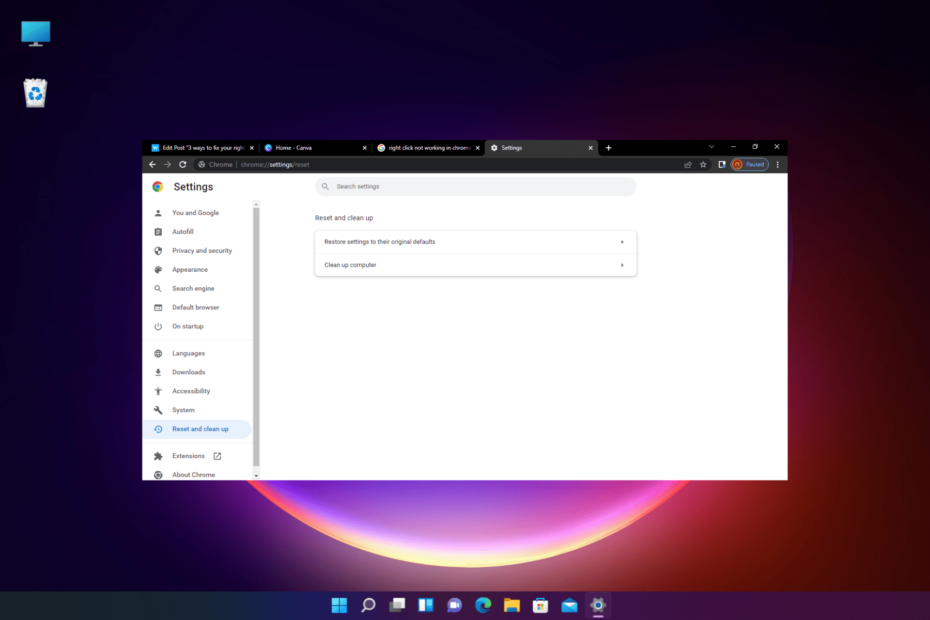
- Migrare ușoară: utilizați asistentul Opera pentru a transfera datele de ieșire, cum ar fi marcaje, parole etc.
- Optimizați utilizarea resurselor: memoria RAM este utilizată mai eficient decât Chrome
- Confidențialitate îmbunătățită: VPN gratuit și nelimitat integrat
- Fără reclame: Ad Blocker încorporat accelerează încărcarea paginilor și protejează împotriva extragerii de date
- Descărcați Opera
Google Chrome este un câștigător de necontestat în ceea ce privește funcțiile și viteza, dar este, de asemenea, predispus la multe probleme, care includ problema de nefuncționare a clicului dreapta.
Această problemă poate apărea în timpul navigării pe web și ar putea exista diferite motive pentru care meniul contextual cu clic dreapta nu se deschide.
Dar dacă este faceți clic dreapta pe mouse care nu funcționează pe computerul dvs. cu Windows 10, avem câteva soluții posibile pentru tine.
Din fericire, există câteva soluții care vă pot ajuta să remediați problema cu clicul dreapta care nu funcționează pe Chrome.
De ce clicul meu dreapta nu funcționează pe Chrome?
Dacă clicul stânga al mouse-ului funcționează bine, dar clicul dreapta nu, ar putea fi din cauza:
- Un virus sau malware care trebuie să exploateze browserul web
- Interferențe din partea extensiilor browserului
- O eroare a site-ului web care dezactivează clicul dreapta
- Setări modificate ale browserului
- Erori software cunoscute
- Fișiere de browser corupte
- Site-ul web a dezactivat clic-dreapta
În astfel de cazuri, înainte de a continua cu orice alte metode de depanare, puteți încerca să actualizați Chrome la cea mai recentă versiune.
Acest lucru va instala orice patch-uri software pe care producătorul le lansează pentru a remedia erorile specifice.
Acum puteți încerca metodele de mai jos pentru a remedia, eventual, clicul dreapta care nu se afișează în problema Chrome.
Ce pot face dacă clic-dreapta nu funcționează în Chrome?
1. Deschideți browserul în modul sigur
- Lansa Crom.
- Faceți clic pe cele trei puncte din dreapta sus.

- Selectați Nouă fereastră incognito din meniu.

Fereastra Incognito dezactivează toate extensiile adăugate, permițându-vă astfel să navigați în modul Safe.
Acest lucru vă ajută să ocoliți problema cu clicul dreapta care nu funcționează pe Chrome.
2. Inspectați elementul
- Lansați Chrome și apăsați butonul Ctrl + Schimb + eu cheile împreună pentru a deschide DevTools panou.
- Selectează Elemente filă și apăsați Ctrl și mutați rotița mouse-ului în același timp pentru a mări.
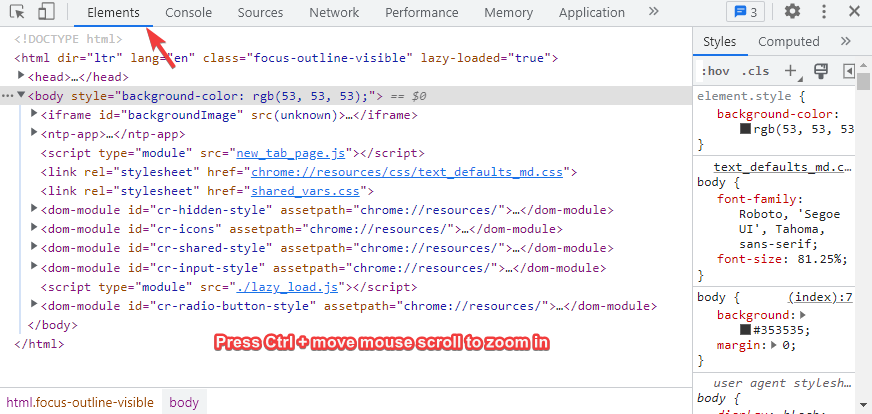
- Asigurați-vă că ați mărit 100%.
Mulți utilizatori au găsit această remediere utilă și, prin urmare, veți observa că clicul dreapta nu funcționează în problema elementului de inspectare Chrome este remediată.
- Cum să faci ca Windows 11 să arate toate opțiunile cu clic dreapta
- Cum să dezactivați noul meniu contextual în Windows 11
- Remediere completă: Google Chrome nu răspunde/nu funcționează
3. Resetați Google Chrome
- Deschis Crom, și faceți clic pe cele trei puncte din dreapta sus.

- Acum, faceți clic pe Setări în meniu.

- Apoi, faceți clic pe Resetați și curățați în stânga Setări panou.
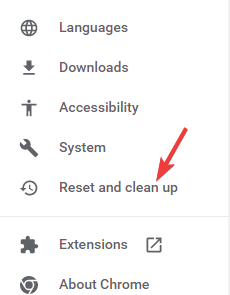
- În dreapta, faceți clic pe Restabiliți setările la valorile implicite inițiale.
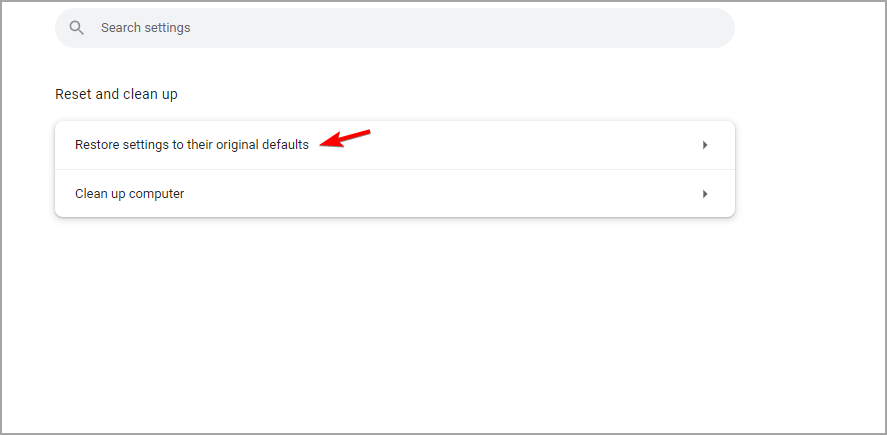
- În Reseteaza setarile prompt, dați clic pe Reseteaza setarile din nou.

Odată ce procesul de resetare s-a încheiat, relansați Chrome și verificați dacă clicul dreapta pe Chrome funcționează.
Cum schimb meniul de clic dreapta în Chrome?
Chrome este un browser multidimensional care vă permite să îndepliniți majoritatea cerințelor dvs. prin colecția sa largă de extensii.
De asemenea, puteți instala o extensie care vă permite să personalizați meniul de clic dreapta Chrome.
De exemplu, puteți instala extensii precum Meniu personalizat pentru clic dreapta, Căutare în meniu contextual, și multe altele din magazinul său web.
Pentru ca clicul dreapta să funcționeze din nou pe Chrome, puteți încerca și să lansați browserul în modul Incognito.
În plus, puteți, de asemenea, să dezactivați orice extensie de browser sau să părăsiți pagina web care ar putea bloca funcția de clic dreapta.
De asemenea, puteți utiliza o soluție antivirus pentru a elimina orice malware și viruși din sistemul dvs. sau pur și simplu să reinstalați Chrome.
Cu toate acestea, dacă verificarea ortografică cu clic dreapta nu funcționează pe Chrome, puteți consulta postarea noastră detaliată despre cum să faceți verificarea ortografică din Chrome să funcționeze din nou.
Te confrunți cu alte probleme cu Chrome? Ne puteți anunța în caseta de comentarii de mai jos.
 Mai aveți probleme?Remediați-le cu acest instrument:
Mai aveți probleme?Remediați-le cu acest instrument:
- Descărcați acest instrument de reparare a computerului evaluat excelent pe TrustPilot.com (descărcarea începe pe această pagină).
- Clic Incepe scanarea pentru a găsi probleme Windows care ar putea cauza probleme PC-ului.
- Clic Repara tot pentru a remedia problemele legate de tehnologiile brevetate (Reducere exclusivă pentru cititorii noștri).
Restoro a fost descărcat de 0 cititorii luna aceasta.

